Gerenciar as configurações de notificação da bateria usando o Editor de Diretiva de Grupo ou Registro
Se você deseja gerenciar ou alterar a ação e o nível de notificação de bateria Crítica, Baixa e Reserva no (change Critical, Low, and Reserve battery notification action)Windows 11/10 , aqui está o que você terá que fazer. Você pode gerenciar as configurações de notificação de bateria usando o Editor de Diretiva de Grupo Local(Local Group Policy Editor) e o Editor do Registro(Registry Editor) .
Vamos supor que o Painel de Controle ou as Configurações do Windows não estejam abrindo no seu computador. Nesses momentos, você pode alterar o nível de bateria Baixa, Reserva e Crítica e a ação do seu laptop Windows 10 usando o Editor de Diretiva de Grupo Local(Local Group Policy Editor) ou o Editor do Registro(Registry Editor) .
Alterar(Change Low) nível e ação de notificação de bateria baixa , reserva(Reserve) e crítica(Critical)
Para alterar o nível e a ação de notificação de bateria Baixa(Low) , Reserva(Reserve) e Crítica usando (Critical)a Diretiva de Grupo(Group Policy) , siga estas etapas-
- Pressione Win+R para abrir o prompt Executar.
- Digite gpedit.msc e pressione o botão Enter .
- Vá para Configurações de notificação em Configuração(Notification Settings) do computador(Computer Configuration) .
- Clique duas vezes(Double-click) em várias configurações no lado direito.
- Selecione a opção Ativado(Enabled) e escolha um nível de bateria.
- Clique em Aplicar(Apply) e OK para salvar a alteração.
Abra o Editor de Diretiva de Grupo Local(Local Group Policy Editor) em seu computador. Para isso, pressione Win+R , digite gpedit.msce pressione o botão Enter . Depois disso, navegue até este caminho-
Computer Configuration > Administrative Templates > System > Power Management > Notification Settings
Nas configurações de notificação(Notification Settings) , você verá algumas configurações no lado direito. Vamos categorizar essas configurações em duas seções diferentes – ação de notificação e nível de notificação.
As configurações relacionadas à ação de notificação(Notification) ajudarão você a definir a ação que deseja executar quando o laptop atingir o ponto. As configurações relacionadas ao nível de notificação(Notification) permitem que você escolha uma porcentagem ou nível de bateria que deseja definir para executar a "ação de notificação".
- Nível de notificação de bateria fraca: (Low battery notification level: ) Se você deseja ignorar o nível de bateria de 10% para o nível de notificação “Bateria fraca”, esta configuração é para você.
- Ação de notificação de bateria fraca: (Low battery notification action: ) altere a ação de notificação de bateria fraca para Suspender(Sleep) ou Desligar(Shut) .
- Nível crítico de notificação da bateria:(Critical battery notification level:) escolha uma porcentagem que você deseja definir como o nível crítico. O padrão é 5%.
- Ação de notificação de bateria crítica:(Critical battery notification action:) ajuda você a escolher uma ação que deseja executar quando seu laptop atingir o nível de notificação definido por você.
- Nível de notificação de bateria de reserva: (Reserve battery notification level: ) aqui você pode definir um nível de notificação de bateria de reserva. Ele ignorará as configurações padrão de 7%.
Para definir um nível de notificação de bateria, clique duas vezes na configuração correspondente, selecione a opção Ativado (Enabled ) e digite um nível de bateria em porcentagem.
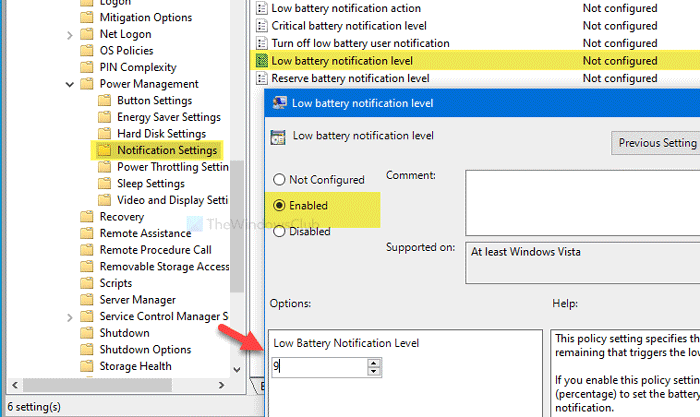
Por fim, clique nos botões Aplicar (Apply ) e OK para salvar a alteração.
Da mesma forma, se você quiser alterar a ação, clique duas vezes em uma configuração específica, selecione a opção Ativado (Enabled ) e escolha uma ação na lista suspensa.
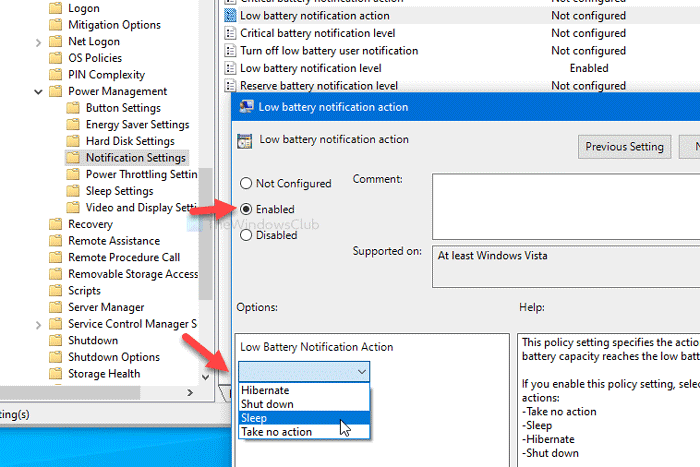
Para salvar a alteração, clique nos botões Aplicar (Apply ) e OK , respectivamente.(OK)
Há outra configuração disponível aqui - Desativar a notificação do usuário de bateria fraca(Turn off low battery user notification) . ele permite que você desative a notificação de bateria fraca. Para fazer isso, clique duas vezes nele, selecione a opção Enabled e clique em Apply e em OK .
(Manage Low)Gerenciar nível e ação de notificação de bateria baixa , reserva(Reserve) e crítica(Critical)
Para alterar o nível e a ação de notificação de bateria baixa(Low) , reserva(Reserve) e crítica usando o (Critical)Editor do Registro(Registry Editor) , siga estas etapas:
- Pressione Win+R .
- Digite regedit e aperte o botão Enter .
- Clique em Sim(Yes) no prompt do UAC.
- Vá para Configurações de energia(Power Settings) na chave HKLM(HKLM key) .
- Clique com o botão direito nele > Novo > Chave.
- Nomeie-o como mencionado abaixo.
- Clique com o botão direito do mouse nesta Key > New > DWORDValor(Value) DWORD (32 bits) .
- Nomeie-o como DCSettingIndex .
- Clique duas vezes nele para definir os dados do valor(Value) .
- Clique em OK para salvar a alteração.
Vamos verificar essas etapas em detalhes.
Primeiro, você terá que abrir o Editor do Registro(Registry Editor) . Para isso, pressione Win+R , digite regedit, pressione o botão Enter e clique no botão Yes na janela do UAC . Depois disso, navegue até o seguinte caminho-
HKEY_LOCAL_MACHINE\SOFTWARE\Policies\Microsoft\Power\PowerSettings
Se você não conseguir encontrar Power ou PowerSettings , clique com o botão direito do mouse em Microsoft > New > Key e nomeie-o como Power . Depois disso, clique com o botão direito do mouse em Power > New > Key e chame-o de PowerSettings .
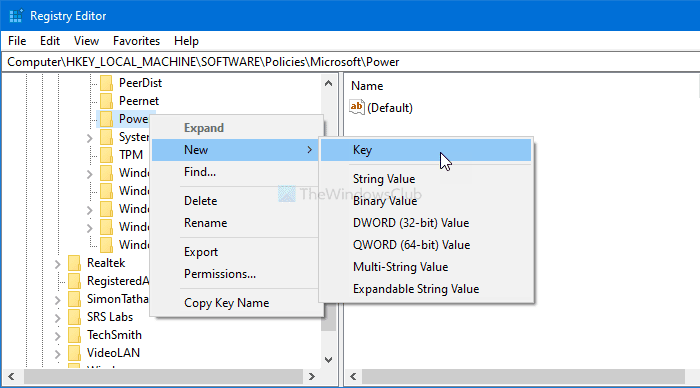
Em seguida, você terá que criar algumas subchaves e valores REG_DWORD na chave (REG_DWORD)PowerSettings . Para criar uma subchave, clique com o botão direito do mouse em PowerSettings> New > Key e nomeie-a conforme mencionado abaixo-
- Nível de notificação de bateria fraca: (Low battery notification level: ) 8183ba9a-e910-48da-8769-14ae6dc1170a
- Ação de notificação de bateria fraca: (Low battery notification action: ) d8742dcb-3e6a-4b3c-b3fe-374623cdcf06
- Nível crítico de notificação da bateria:(Critical battery notification level:) 9A66D8D7-4FF7-4EF9-B5A2-5A326CA2A469
- Ação de notificação de bateria crítica:(Critical battery notification action:) 637EA02F-BBCB-4015-8E2C-A1C7B9C0B546
- Nível de notificação da bateria de reserva: (Reserve battery notification level: ) F3C5027D-CD16-4930-AA6B-90DB844A8F00
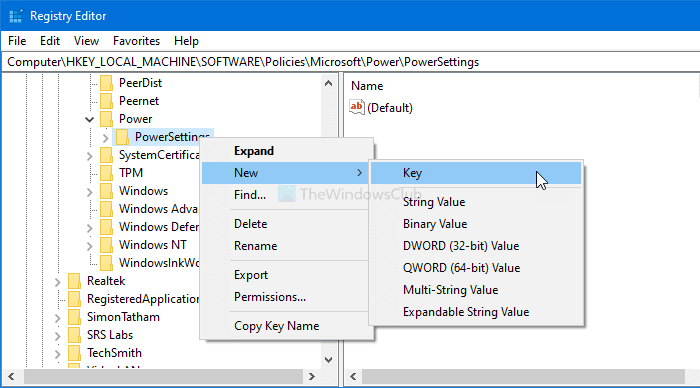
Depois disso, se você quiser criar um valor REG_DWORD , clique com o botão direito do mouse em uma chave > New > DWORD (32-bit) Value e nomeie-o como DCSettingIndex .
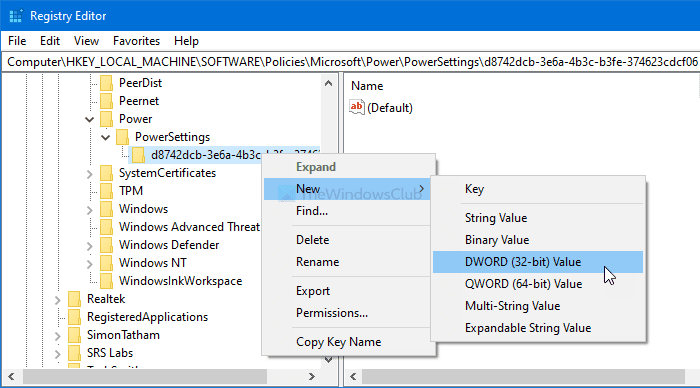
Se você criar uma chave para definir o nível de notificação, terá que inserir um valor percentual (por exemplo, 8 ou 10).

Da mesma forma, se você quiser criar uma ação de notificação, você terá que inserir um valor como segue-
- Nenhuma ação:(Take no action:) 0
- Dormir:(Sleep:) 1
- Hibernar:(Hibernate:) 2
- Desligar:(Shut down:) 3
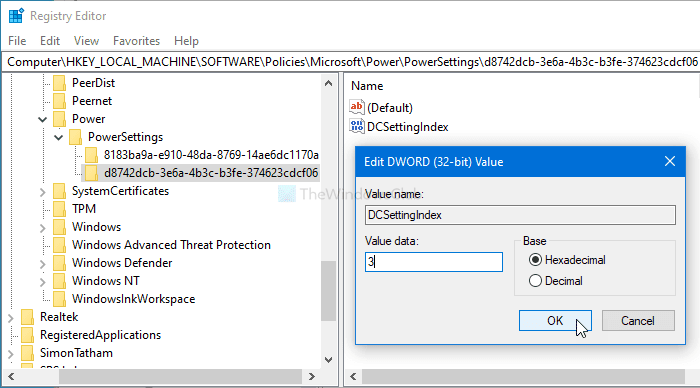
Para definir os dados do valor(Value data) de qualquer valor (Value)DWORD (32 bits) , clique duas vezes nele, insira o valor conforme mencionado acima e clique no botão OK para salvar a alteração.
Isso é tudo!
Related posts
Ligue ou desligue Startup Boost em Edge usando Registry or Group Policy Editor
Ligue ou desligue o Windows Spotlight usando Registry or Group Policy Editor
Como adicionar Group Policy Editor para Windows 10 Home Edition
Erro quando você abre Local Group Policy Editor em Windows 10
Como habilitar o Editor de Diretiva de Grupo no Windows 11 Home Edition
Como abrir o Editor do Registro no Windows 11
RegCool é um avançado Registry Editor software para Windows 10
Conservar, estender, prolongar a vida útil da bateria do laptop ou energia no Windows 10
Limit Office 365 Telemetry usando Registry and Group Policy
Ligue ou desligue Dormir Tabs em Edge usando Registry or Group Policy
Como desativar Picture Password Sign-In option em Windows 10
Como configurar Windows 10 Sync Settings usando Registry Editor
Group Policy Registry Location em Windows 10
Ligue ou Off Password Monitor em Edge usando Registry or Group Policy
Prevent installation de Programs de Media Source removível
O que é o Editor de Diretiva de Grupo Local e como posso usá-lo?
Como desligar App Notifications usando Registry Editor em Windows 10
Desativar Delivery Optimization via Group Policy or Registry Editor
Como desativar o Background Sync para o servidor quando no Battery Power
Como desativar o Save Password option em Edge usando Registry Editor
